要设置CAD2016的捕捉模式,你可以按照以下步骤进行操作:
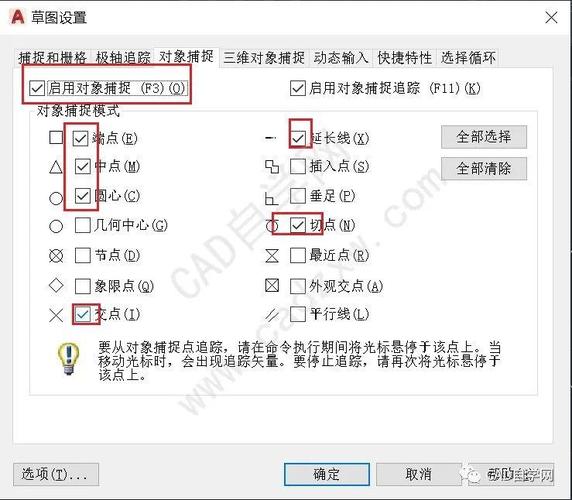
第一步:在CAD2016的界面中,点击左上角的“格式”选项卡。
第二步:在弹出的选项中,点击“选项”按钮。
第三步:在“选项”对话框中,点击左侧的“草图”选项。
第四步:在“草图”选项中,你可以看到“捕捉”一栏。
第五步:在“捕捉”一栏中,你可以选择启用或禁用不同的捕捉模式。你可以勾选或取消勾选“对象捕捉”,“端点捕捉”,“中点捕捉”,“交点捕捉”等选项。
第六步:如果需要更详细的设置,你可以点击“设置”按钮,进一步设置捕捉模式的行为。
第七步:设置完毕后,点击“确定”按钮应用更改。
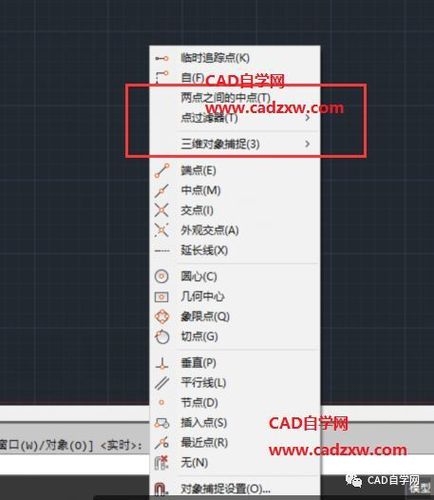
通过以上步骤,你就可以设置CAD2016的捕捉模式了。这将使得你在绘制图形时更加准确和方便,可以根据需要选择启用或禁用不同的捕捉模式,并进行更详细的设置。希望这篇文章对你有所帮助!
转载请注明来源本文地址:https://www.tuituisoft/blog/14867.html